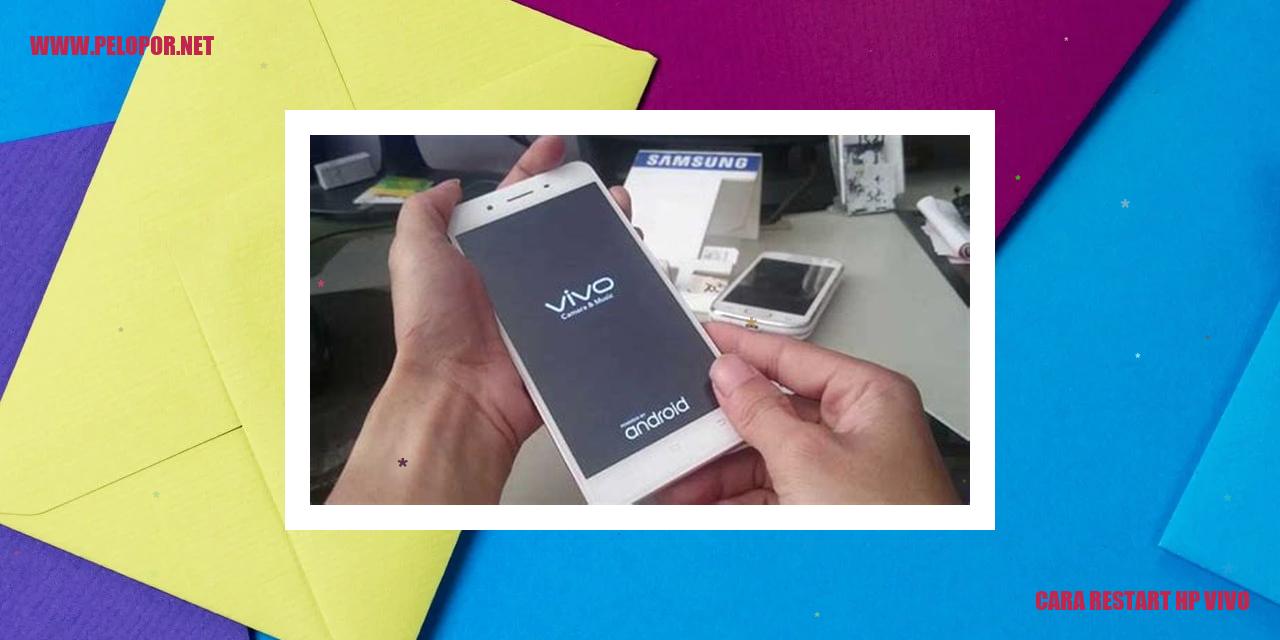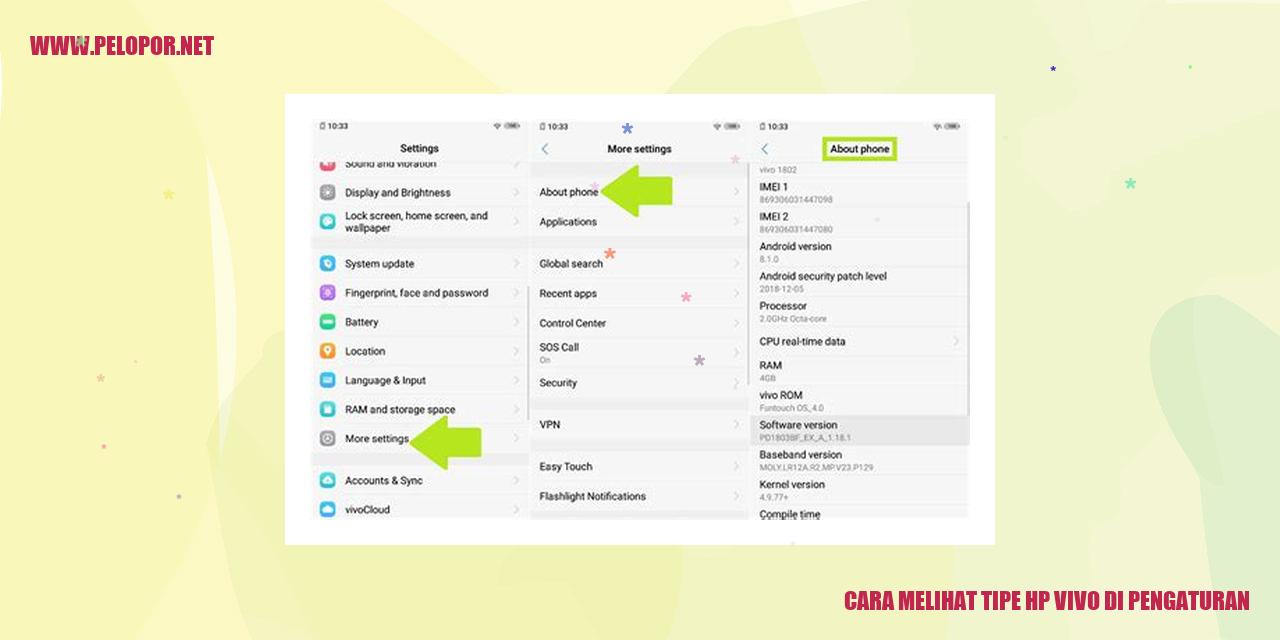Cara Reset Pabrik HP Vivo: Panduan Lengkap dalam Bahasa Indonesia
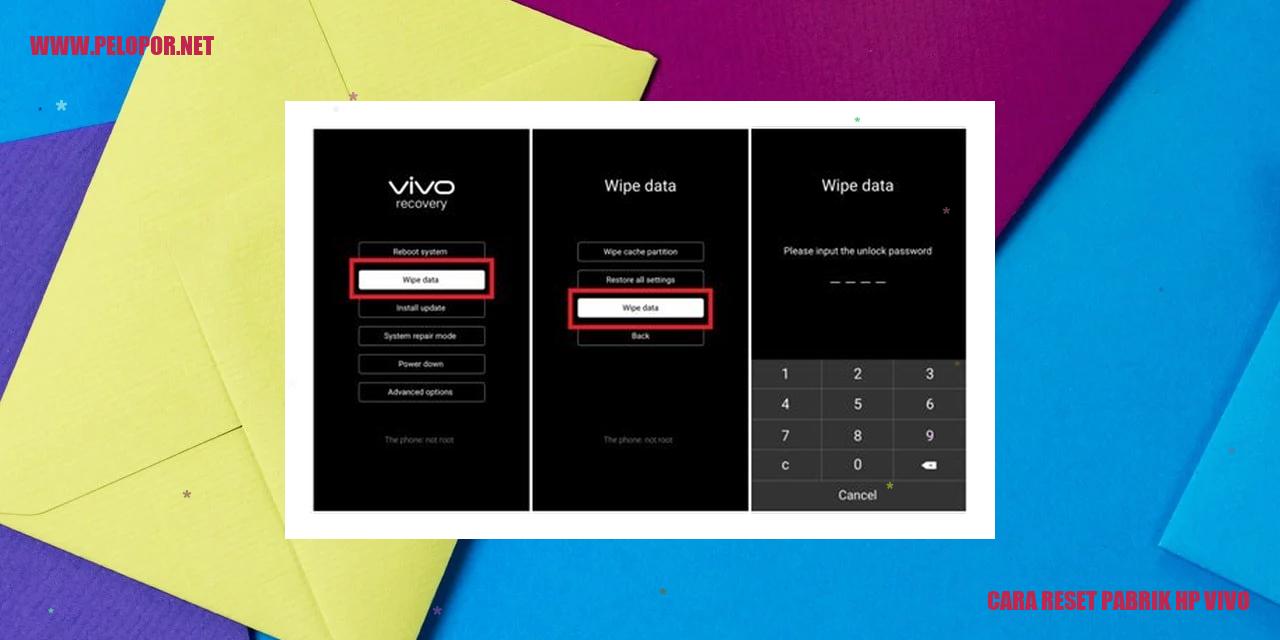
Cara Mengatur Ulang HP Vivo ke Pengaturan Awal
Langkah Mudah Mengatur Ulang HP Vivo ke Pengaturan Awal
Persiapan Awal sebelum Reset Pabrik
Sebelum Anda memulai proses reset pabrik pada perangkat HP Vivo, ada beberapa persiapan yang perlu Anda lakukan sebagai berikut:
– Pastikan daya baterai ponsel Anda mencukupi agar proses reset pabrik dapat dilakukan dengan lancar.
– Selalu penting untuk melakukan backup semua data penting yang ada pada perangkat Anda sebelum melakukan reset.
– Pastikan ponsel Anda terhubung ke jaringan Wi-Fi agar nantinya Anda dapat mengatur ulang perangkat setelah proses reset selesai.
Langkah-langkah Reset Pabrik HP Vivo
Berikut adalah langkah-langkah yang harus Anda ikuti untuk mengatur ulang HP Vivo ke pengaturan awal:
1. Buka menu “Pengaturan” yang terdapat pada perangkat Vivo Anda.
2. Gulir ke bawah dan cari opsi “Pengaturan Tambahan”, kemudian pilih “Pengaturan Pabrik”.
3. Pilih opsi “Reset Pabrik” atau “Kembalikan Pengaturan Awal”.
4. Anda mungkin akan diminta untuk memasukkan kode keamanan atau kata sandi yang biasanya Anda gunakan pada perangkat.
5. Selanjutnya, pilih opsi “Reset Ponsel” atau “Reset Device” untuk memulai proses reset pabrik.
6. Tunggu beberapa saat hingga proses selesai. Ponsel Anda akan secara otomatis restart setelah reset pabrik berhasil.
Pentingnya Melakukan Backup Data
Sebelum Anda melakukan reset pabrik pada HP Vivo, sangat disarankan untuk melakukan backup data terlebih dahulu. Hal ini penting karena proses reset pabrik akan menghapus semua data dan pengaturan pada perangkat, sehingga Anda akan kehilangan kontak, pesan, foto, serta file penting yang tidak disimpan di tempat lain. Dengan melakukan backup terlebih dahulu, Anda dapat memastikan agar data Anda tetap aman dan dapat dikembalikan setelah proses reset selesai.
Konsekuensi Setelah Melakukan Reset Pabrik
Setelah Anda melakukan reset pabrik pada HP Vivo, ada beberapa konsekuensi yang perlu Anda perhatikan, di antaranya:
– Semua data dan pengaturan pada perangkat akan dihapus secara permanen.
Read more:
- Cara Melihat Foto yang Telah Dihapus di HP Vivo
- Cara Download GTA 5 di HP Vivo – Nikmati Serunya Bermain GTA 5 di Genggaman!
- Cara Mematikan Aksesibilitas Vivo: Solusi Mudah untuk Menonaktifkan Fitur Aksesibilitas
– Anda akan kehilangan semua aplikasi yang telah Anda unduh dan pasang sebelumnya.
– Perangkat akan dikembalikan ke pengaturan pabrik, dengan sistem operasi dan aplikasi bawaan Vivo yang telah direset.
– Anda perlu mengatur ulang perangkat dari awal, termasuk memasukkan akun Google, mengatur kembali preferensi perangkat, serta mengunduh ulang aplikasi yang dibutuhkan.
Permasalahan Umum Setelah Mengatur Ulang Pabrik
Permasalahan Umum Setelah Mengatur Ulang Pabrik
Perlu Memperbaharui Sistem Operasi
Setelah melakukan pengaturan ulang pabrik pada perangkat Anda, ada kemungkinan bahwa sistem operasi perlu diperbaharui ke versi terbaru. Hal ini penting untuk memastikan bahwa perangkat Anda menerima pembaruan keamanan terkini, fitur-fitur terbaru, dan perbaikan bug yang telah ditemukan sejak perangkat tersebut dirilis.
Kehilangan Aplikasi dan Data
Pengaturan ulang pabrik dapat menghapus semua aplikasi dan data yang tersimpan di perangkat Anda. Oleh sebab itu, penting untuk melakukan cadangan sebelum melaksanakan pengaturan ulang pabrik. Anda bisa menggunakan layanan penyimpanan awan atau menyimpan data-data penting dalam perangkat eksternal seperti kartu SD atau komputer. Setelah melakukan pengaturan ulang pabrik, Anda dapat menginstal kembali aplikasi yang dibutuhkan serta memulihkan data dari cadangan yang telah Anda buat sebelumnya.
Recovery Akun Google
Setelah melakukan pengaturan ulang pabrik, Anda mungkin diminta untuk memasukkan akun Google yang terhubung dengan perangkat Anda. Ini merupakan langkah keamanan yang bertujuan untuk melindungi perangkat Anda dari penggunaan yang tidak sah. Pastikan Anda memasukkan informasi akun Google yang benar saat melakukan pengaturan ulang pabrik. Jika Anda lupa informasi akun Google Anda, Anda mungkin perlu mengikuti proses pemulihan akun sesuai petunjuk yang telah ditetapkan oleh Google.
Kesulitan Mengembalikan Pengaturan Awal
Pada beberapa kasus, pengguna mungkin mengalami kesulitan dalam mengembalikan pengaturan awal perangkat setelah melaksanakan pengaturan ulang pabrik. Hal ini bisa terjadi karena kurangnya pemahaman tentang proses pengaturan ulang pabrik atau adanya kesalahan dalam melaksanakan langkah-langkah yang diperlukan. Untuk dapat mengembalikan pengaturan awal dengan benar, disarankan untuk mengikuti instruksi yang diberikan oleh produsen perangkat atau mencari panduan resmi yang tersedia di situs web mereka.
Tips Ampuh untuk Mengamankan Data Setelah Mereset Pabrik
Manfaat Mengapa Melakukan Cadangan Secara Rutin
Melindungi dan menjaga keberadaan data yang ada di perangkat Anda menjadi amat penting, terutama setelah melakukan proses reset pabrik. Salah satu cara paling efektif untuk mencegah kehilangan data adalah dengan melakukan cadangan secara rutin. Dengan melakukan cadangan data Anda, memudahkan Anda untuk mengembalikan seluruh informasi dan berkas penting sesudah mereset ulang ponsel.
Memanfaatkan Aplikasi Pencadangan
Gunakanlah aplikasi pencadangan yang sudah tersedia di perangkat Anda guna mengamankan data sebelum melakukan reset pabrik. Aplikasi tersebut umumnya memungkinan Anda untuk memilih berkas atau folder mana yang ingin dijadikan cadangan serta menyimpannya di tempat yang aman. Pastikan memilih aplikasi pencadangan yang terpercaya dan handal agar terhindar dari risiko kehilangan data yang lebih besar.
Penyimpanan Data di Awan
Penyimpanan data di awan merupakan alternatif populer untuk menghindari kehilangan data pasca reset pabrik. Anda dapat menyimpan data melalui penyimpanan awan, seperti Google Drive atau Dropbox, yang memberikan lapisan perlindungan tambahan terhadap faktor risiko seperti kerusakan perangkat atau pencurian. Penting untuk mengaktifkan sinkronisasi agar setiap perubahan yang Anda lakukan pada data di perangkat terupdate secara otomatis di awan.
Aktifkan Fitur Sinkronisasi
Fitur sinkronisasi adalah fasilitas bawaan pada sebagian besar perangkat yang memungkinkan Anda secara aman menyimpan data. Dengan mengaktifkan fitur sinkronisasi tersebut, perangkat Anda secara otomatis akan menyelaraskan segala informasi dan berkas penting ke akun yang terhubung, misalnya akun Google. Oleh sebab itu, setelah melakukan reset pabrik, memulihkan seluruh data menjadi begitu mudah melalui akses ulang akun tersebut.
Simpulannya, untuk menghindari kehilangan data setelah mereset pabrik, penting untuk selalu membuat cadangan data secara rutin, menggunakan aplikasi pencadangan yang andal, menyimpan data di awan, dan mengaktifkan fitur sinkronisasi pada perangkat. Dengan mengikuti langkah-langkah ini, Anda dapat menjaga keamanan data Anda dan menghindari kerugian yang tidak diinginkan.
Cara Menghadapi Kendala Setelah Mereset Pabrik
Cara Menghadapi Kendala Setelah Mereset Pabrik
Pengaturan Mula yang Tidak Dapat Dibuka
Setelah melakukan reset pabrik pada perangkat Anda, Anda mungkin mengalami kendala dengan pengaturan mula yang tidak dapat dibuka. Untuk mengatasi hal ini, Anda bisa mencoba me-restart perangkat terlebih dahulu. Jika kendala masih berlanjut, Anda bisa mencoba me-reset pabrik sekali lagi atau menghubungi layanan pelanggan untuk mendapatkan bantuan lebih lanjut.
Perangkat Tidak Terdeteksi oleh Komputer
Jika setelah mereset pabrik, perangkat Anda tidak terdeteksi oleh komputer, tindakan pertama yang bisa Anda lakukan adalah memastikan bahwa kabel USB yang digunakan dalam kondisi baik dan terhubung dengan benar. Jika masih tidak terdeteksi, coba gunakan port USB yang berbeda atau periksa pengaturan USB di perangkat Anda. Jika masalah terus berlanjut, Anda bisa mencoba menghubungi produsen atau ahli spesialis untuk mendapatkan bantuan lebih lanjut.
Kendala pada Pengaturan Jaringan
Setelah mereset pabrik, mungkin Anda akan menghadapi masalah dengan pengaturan jaringan yang tidak berfungsi. Untuk mengatasi hal ini, Anda bisa mencoba me-reset pengaturan jaringan, seperti memulai ulang router atau memeriksa pengaturan jaringan pada perangkat Anda. Jika kendala masih berlanjut, sebaiknya menghubungi penyedia jasa internet atau ahli jaringan untuk mendapatkan bantuan lebih lanjut.
Kendala pada Aplikasi yang Terpasang Kembali
Setelah mereset pabrik, konten terakhir yang terinstal pada perangkat Anda mungkin mengalami kendala. Untuk mengatasi hal ini, cobalah untuk menghapus dan menginstal ulang aplikasi terkait. Jika langkah ini tidak memperbaiki masalah, Anda juga dapat memeriksa pembaruan atau mencari solusi melalui forum pengguna. Jika kendala terus berlanjut, Anda dapat menghubungi pengembang aplikasi untuk mendapatkan saran atau dukungan teknis.
Manfaat dan Kelemahan Mereset Pabrik
Manfaat dan Kelemahan Mereset Pabrik
Manfaat Mengembalikan Kinerja
Mereset pabrik pada perangkat ponsel Vivo dapat membantu memperbaiki performa yang lambat atau terhenti. Dengan menghapus data dan pengaturan yang tidak diperlukan, perangkat bisa kembali berfungsi sebagaimana mestinya. Mereset pabrik juga efektif untuk mengatasi bug dan masalah software kecil lainnya yang mempengaruhi kinerja optimal perangkat.
Kelemahan Kehilangan Data Berharga
Hal yang perlu dipertimbangkan sebelum melakukan reset pabrik adalah risiko kehilangan data berharga. Prosedur ini akan menghapus semua data yang tersimpan di perangkat, termasuk foto, video, pesan, dan pengaturan lainnya. Penting bagi pengguna untuk membuat salinan data sebelum mereset pabrik agar tidak kehilangan data yang tidak dapat dikembalikan.
Manfaat Menghilangkan Masalah Perangkat Lunak
Ponsel Vivo mungkin mengalami masalah perangkat lunak yang memengaruhi stabilitas atau menyebabkan hang. Pada beberapa kasus, mereset pabrik bisa menjadi solusi yang efektif. Dengan mengembalikan perangkat ke pengaturan awal, perubahan atau kesalahan perangkat lunak dapat dihapus sehingga perangkat bisa kembali berfungsi normal.
Kelemahan Perlu Menyesuaikan Pengaturan Kembali
Setelah mereset pabrik, pengguna harus menyesuaikan pengaturan kembali sesuai dengan preferensi masing-masing. Ini meliputi menghubungkan kembali akun-akun yang telah terhapus, mengatur kunci layar, dan melakukan konfigurasi lainnya. Proses ini memerlukan waktu dan usaha, terutama jika pengaturan awal perangkat perlu disesuaikan dengan penggunaan pribadi.
FAQ: Apa yang Terjadi Jika Saya Melakukan Reset Pabrik?
Apa yang Akan Terjadi pada Aplikasi yang Telah Terpasang?
Setelah melakukan reset pabrik, semua aplikasi yang telah Anda pasang pada perangkat akan dihapus. Oleh karena itu, Anda perlu mengunduh dan memasang kembali aplikasi tersebut setelah reset dilakukan.
Apakah Data Saya Akan Hilang Setelah Reset?
Ya, ketika Anda melakukan reset pabrik, semua data yang ada pada perangkat akan hilang secara permanen, termasuk foto, video, kontak, dan pesan teks. Pastikan untuk melakukan cadangan data yang penting sebelum melakukan reset pabrik.
Apa yang Perlu Dilakukan Sebelum Melakukan Reset?
Sebelum melakukan reset pabrik, disarankan untuk membackup data penting Anda. Anda juga dapat mencatat pengaturan dan preferensi Anda agar lebih mudah mengatur perangkat setelah reset dilakukan.
Apakah Reset Pabrik Dapat Menyelesaikan Masalah Software?
Ya, reset pabrik seringkali dapat membantu menyelesaikan masalah software pada perangkat. Hal ini karena reset pabrik akan mengembalikan perangkat ke pengaturan awal dan menghapus semua pengaturan atau file yang mungkin menyebabkan masalah. Namun, perlu diingat bahwa reset pabrik juga akan menghapus data pribadi Anda.
Apakah Reset Pabrik Memerlukan Koneksi Internet?
Tidak, Anda tidak memerlukan koneksi internet untuk melakukan reset pabrik pada perangkat Anda. Reset pabrik dapat dilakukan secara offline, tetapi pastikan perangkat Anda memiliki daya baterai yang cukup saat melakukan reset.
Apakah Reset Pabrik Menghapus Akun Google?
Reset pabrik tidak secara otomatis menghapus akun Google Anda. Namun, semua konten yang terkait dengan akun Google, seperti email, kontak, dan data aplikasi akan dihapus dari perangkat. Jika Anda ingin menghapus akun Google secara permanen, Anda perlu melakukannya secara terpisah melalui pengaturan akun Google Anda.
Apa yang Perlu Dilakukan Jika Terjebak di Layar Logo Vivo setelah Reset?
Jika setelah melakukan reset pabrik Anda terjebak di layar logo Vivo dan tidak dapat melanjutkan proses booting, ada beberapa langkah yang dapat Anda coba. Pertama, coba restart perangkat dengan menekan tombol daya bersamaan dengan tombol volume bawah. Jika itu tidak berhasil, Anda dapat mencoba melakukan reset pabrik lagi menggunakan metode yang berbeda atau menghubungi pusat layanan Vivo untuk mendapatkan bantuan dalam memperbaiki perangkat.
Cara Reset Pabrik Hp Vivo
-
Dipublish : 10 April 2024
-
Diupdate :
- Penulis : Farida